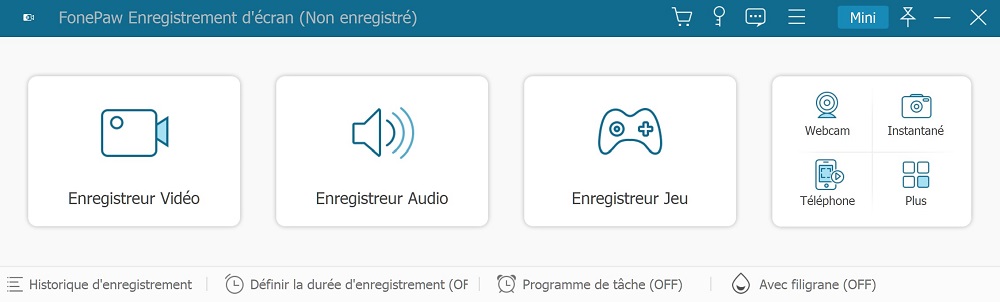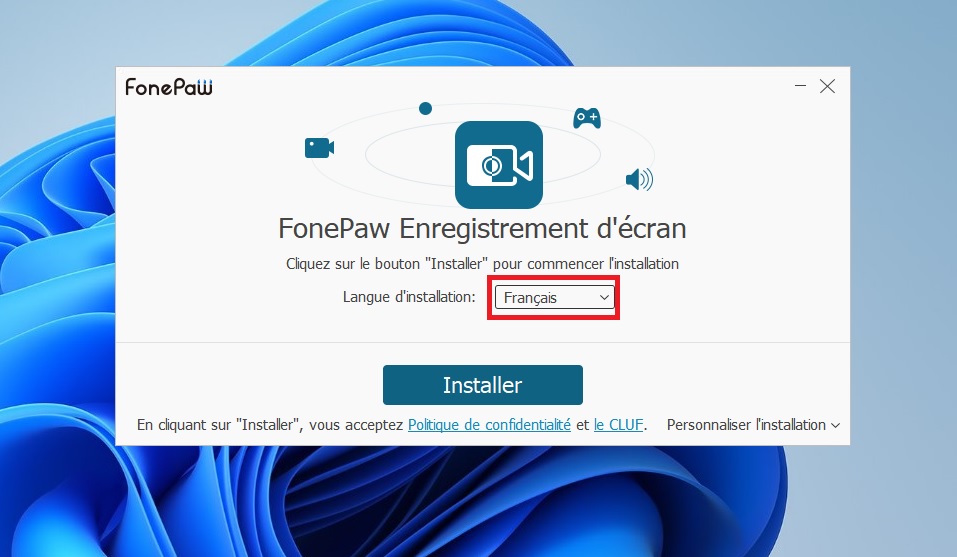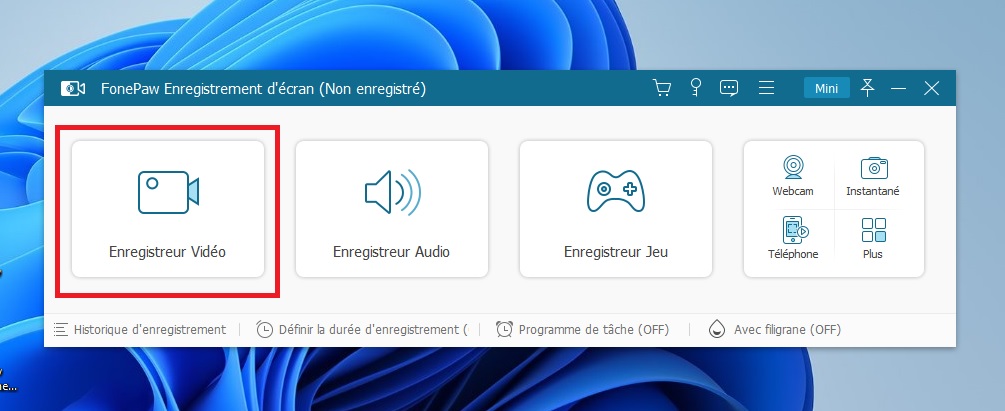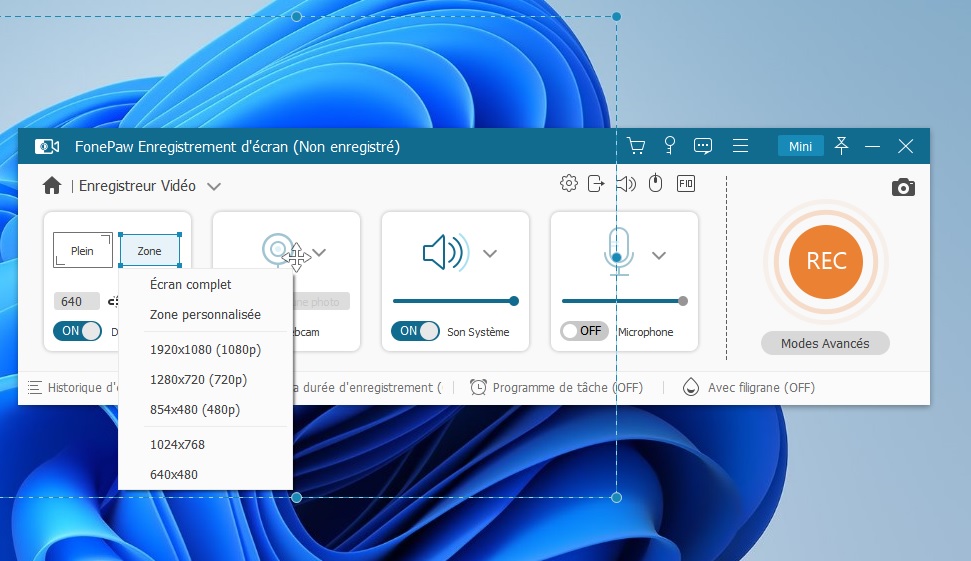Vous êtes à la recherche d’une application pour réaliser des captures d’écran vidéo de votre PC ? Fonepaw Screen Recorder est l’une des nombreuses solutions qui le permettent. Ce logiciel est compatible avec les systèmes Mac et Windows et dispose de nombreuses fonctionnalités pour enregistrer facilement le contenu de votre écran. Vous pouvez ensuite éditer la vidéo avec différentes options de modification puis l’exporter.
FonePaw Screen Recorder est un logiciel de capture d’écran vidéo facile à prendre en main. Il dispose de nombreux outils qui vous permettent de personnaliser, d’annoter d’enregistrer vos vidéos au format souhaité. Avec cette application, vous pouvez capturer des séquences de gameplay, des réunions Zoom, des cours en ligne ou encore des présentations professionnelles.
Fonepaw Screen Recorder est aussi capable d’effectuer des enregistrements audio et propose des outils d’édition séparés pour la partie sonore. Vous disposez par exemple d’une fonction d’annulation de bruit pour supprimer certains détails qui polluent l’enregistrement audio.
Qu’est-ce qui distingue Fonepaw Screen Recorder de la concurrence ?
Il existe de nombreuses applications qui ont la même finalité. Parmi les avantages de FonePaw Screen Recorder, on peut citer la possibilité d’enregistrer votre écran le plus simplement du monde sans vous embarrasser avec des autorisations du système. L’application est compatible avec Windows et macOS.
En réalisant une capture vidéo, vous avez la possibilité de vous filmer en temps réel avec la webcam du PC ou encore d’effectuer des commentaires via le microphone ou un casque audio. FonePaw Screen Recorder dispose par ailleurs d’un mode d’enregistrement spécial pour la capture de gameplay dans les jeux vidéo.
Enfin, outre la capture d’écran, vous disposez d’outils pratiques pour modifier rapidement vos vidéos et améliorer le son. L’étape finale consiste à enregistrer la production au format souhaité.
Comment utiliser Fonepaw Screen Recorder ?
Nous allons voir comment effectuer un enregistrement d’écran avec l’outil. Commencez par télécharger Fonepaw Screen Recorder sur le site de l’éditeur.
- Une fois le logiciel téléchargé, lancez l’installation.
- Choisissez le Français comme langue et patientez jusqu’à la fin de l’installation.
- L’interface de Fonepaw est simple et très intuitive. Vous disposez de trois modes d’enregistrement à la base : Enregistreur vidéo, Enregistreur Audio et Enregistreur Jeu.
- Pour notre tutoriel, nous avons choisi l’option d’enregistrement vidéo qui réalisera une capture vidéo de ce qui se passe à l’écran.
Après avoir sélectionné l’option, vous devrez délimiter la Zone d’enregistrement de l’écran. Vous pouvez choisir l’option Plein écran pour capturer l’intégralité de votre bureau Windows ou Mac. Si vous souhaitez enregistrer une zone spécifique, cliquez sur l’option Zone puis Zone personnalisée. Il suffit ensuite de faire glisser le curseur pour sélectionner la zone d’enregistrement souhaitée.
Notez qu’avant de sélectionner la zone, vous pouvez également choisir d’activer la webcam et le microphone si vous souhaitez aussi vous filmer et faire des commentaires tout en effectuant la capture d’écran. C’est une pratique courante chez les streamers de jeux vidéo.
Une fois toutes les configurations effectuées, appuyez sur le gros bouton REC à droite pour démarrer l’enregistrement. À la fin de la capture, appuyez sur le bouton carré rouge en bas de la fenêtre d’enregistrement pour stopper la capture.
Cet article est un contenu sponsorisé par FonePaw